
shizuku官方版
shizuku官方版简介
shizuku官方版是一款能够对各种手机应用软件进行开源处理的手机软件,强大的功能全部免费提供使用,支持根据自己的使用需求对部分的参数信息进行个性化的更改,支持对ADB进行使用,强大的开源服务备受众多用户的选择使用,在使用的时候用户需要授予root权限进行使用,为了更加安全的保护使用用户的隐私安全,采用强大保护技术让用户可以更加放心的使用。
shizuku官方版小米配对
1、打开小米手机的通知显示设置,选择原生样式1。
2、进入开发者选项,打开“无线调试”和“USB调试”23。
3、下载并安装Shizuku应用,然后在开发者选项中找到“使用配对码配对设备”,记住配对码2。
4、输入配对码,配对成功后,Shizuku应用将显示在通知栏
shizuku官方版开启开发者模式
1.打开"设置",找到"通知显示设置",选择"原生样式"
2.打开"设置",找到"全部参数与信息"连续点击系统版本号7次打开开发者模式
3.打开Shizuku,授予通知权限,点击"配对"
4.打开"设置",找到"开发者选项",打开USB调试,进入"无线调试",选择"使用配对码配对设备"
5.下拉通知栏,在Shizuku的通知中输入配对码
6.配对成功后打开Shizuku,点击"启动",启动后选择需要授权的应用

shizuku官方版启动方式
--如果您正在使用 GrapheneOS
--您可能需要关闭 系统设置 - “安全” - “Secure app spawning”。
1、通过 root 启动
如果您的设备已经 root,直接启动即可。
2、通过无线调试启动
通过无线调试启动适用于 Android 11 或以上版本。这种启动方式无需连接电脑。由于系统限制,每次重新启动后都需要再次进行启动步骤。
3、启用无线调试
--在网络上搜索如何为您的机型启用“开发者选项”
--启用“开发者选项”和“USB 调试”
shizuku官方版怎么授权应用管理
1.进入【通知与控制中心】-【通知显示设置】,切换为原生样式,方便后续操作
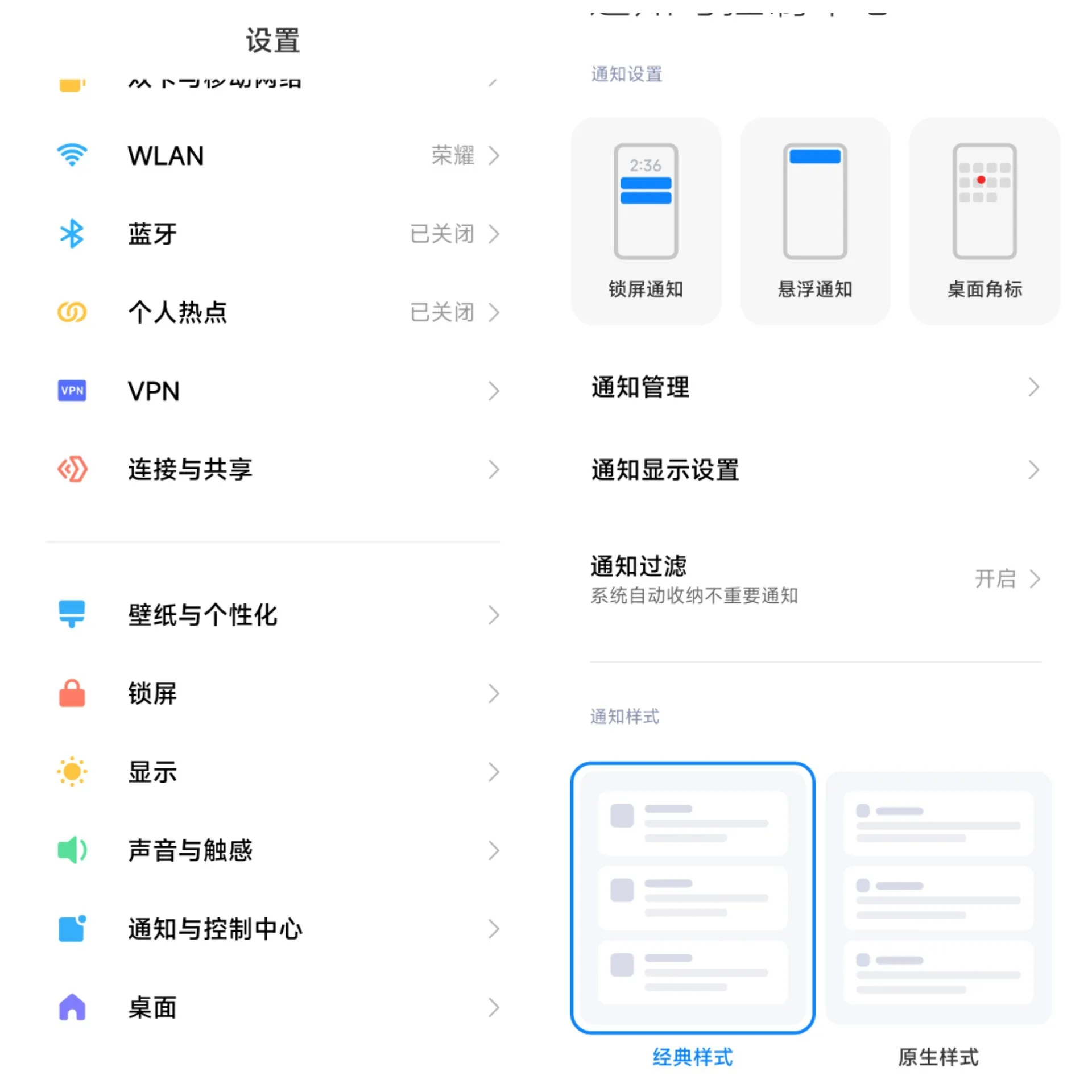
2.进去Shizuku操作为无线调试启动中【配对】-【开发者设置】-【无线调试】-【打开无线调试】-使用配对码配对设备
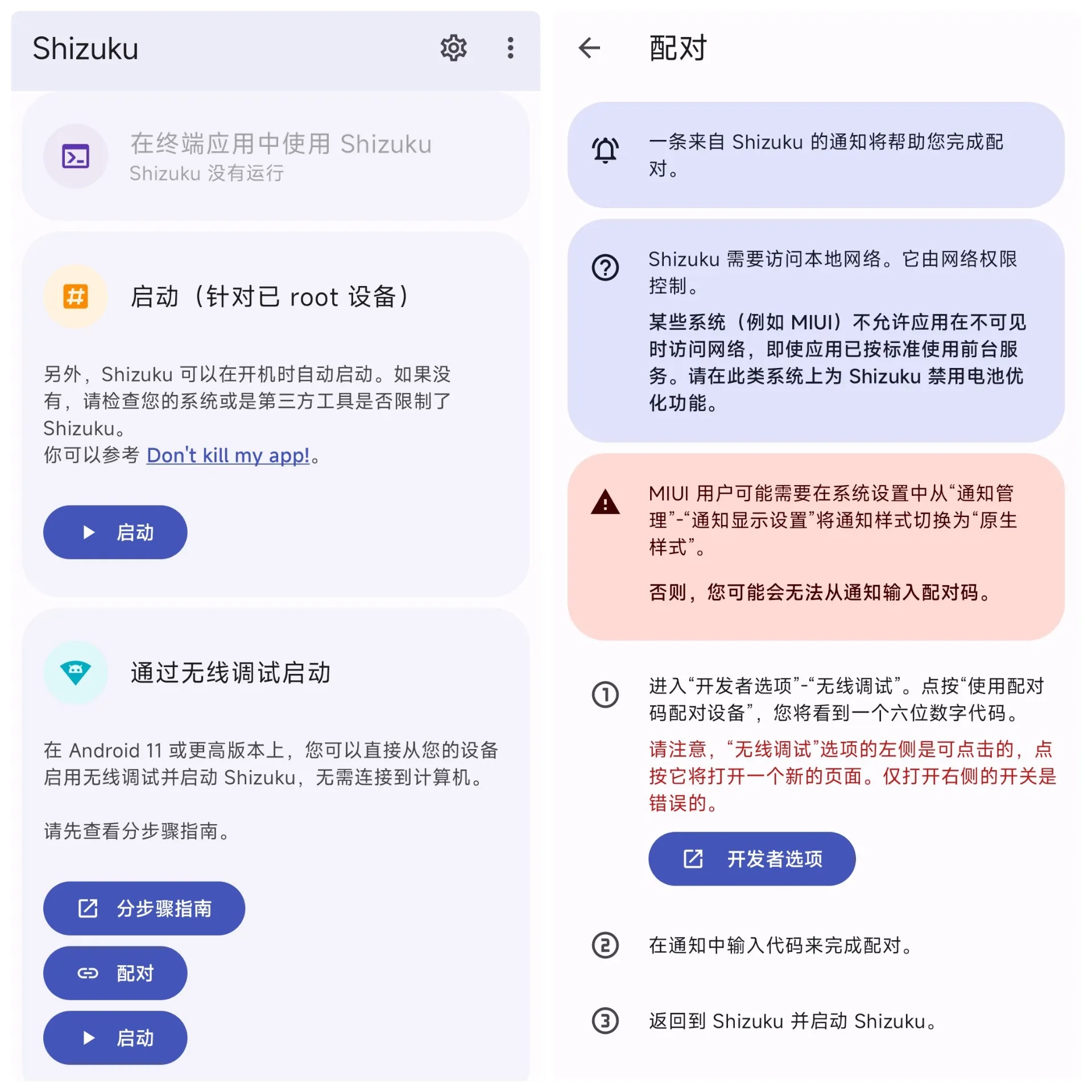
3.要记住WLAN配对码这串数字,下拉通知栏,显示已找到配对服务,下面输入WLAN配对码这串数字
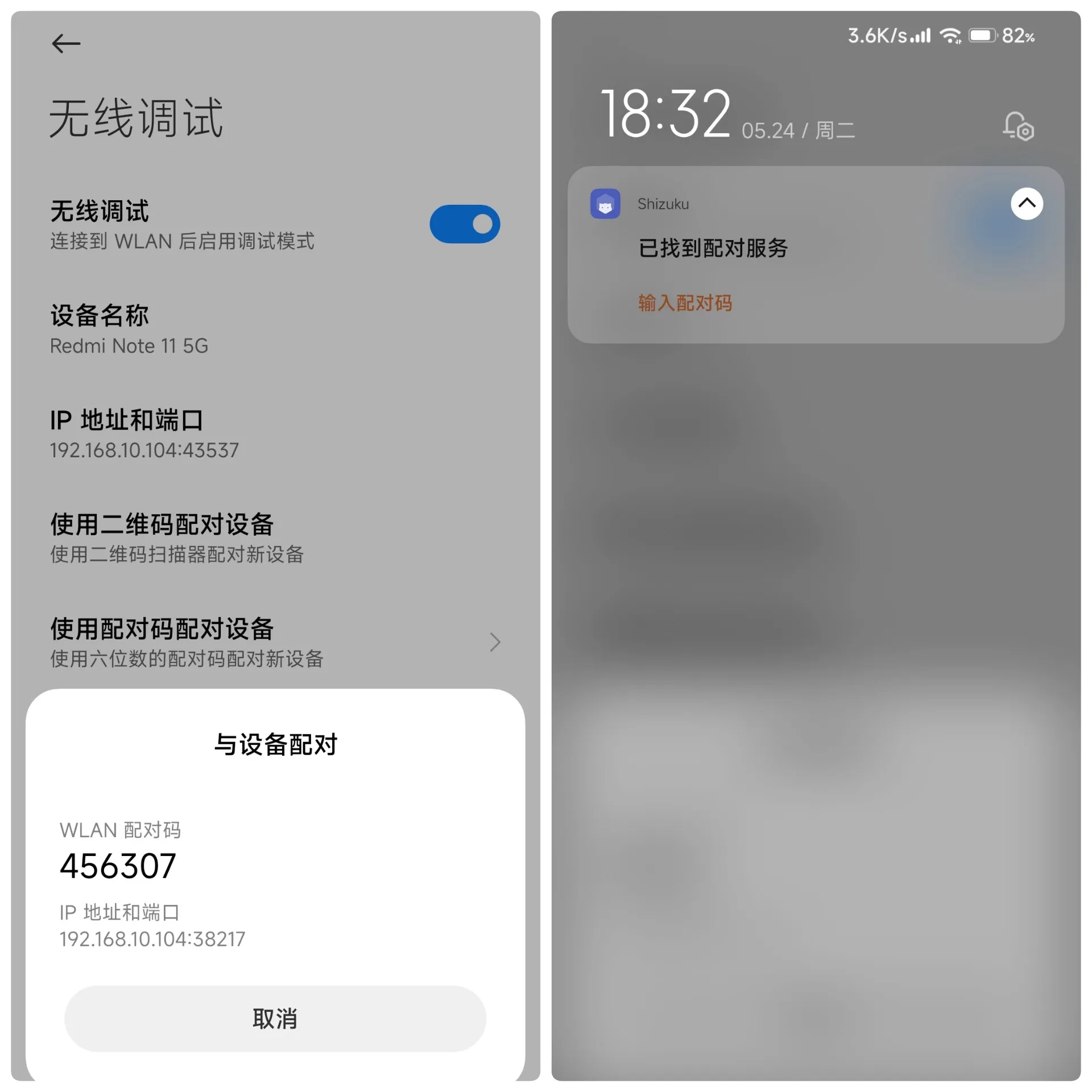
4.会显示配对成功,返回Shizuku选无线调试中的启动,成功后主页会显示Shizuku正在运行

5.这时候用Shizuku授权应用就可以了

shizuku官方版怎么输入配对码
1.以小米手机为例,打开手机的【设置】-【我的设备】-【全部参数】-【MIUI版本】
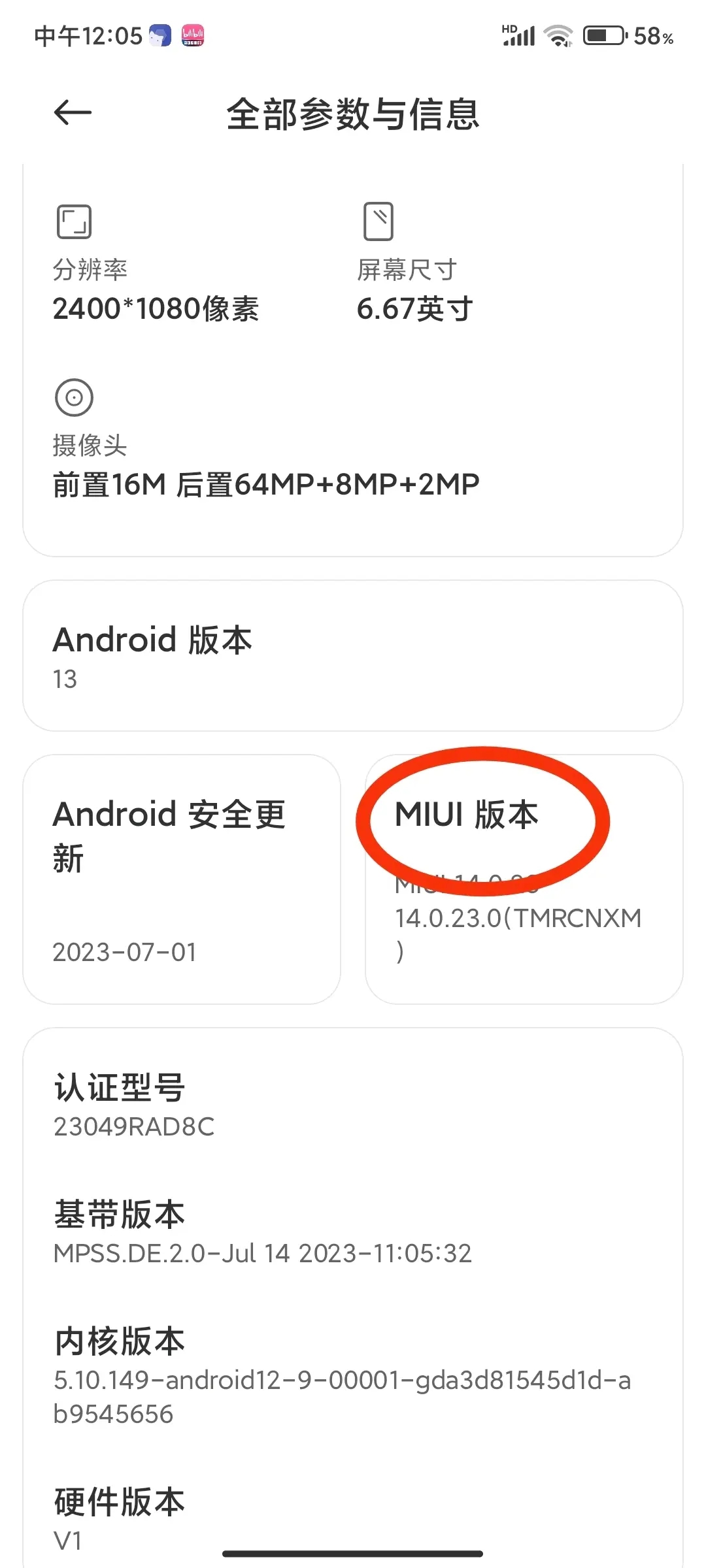
2.快速连续点击MIUI版本,直到出现以【已处于开发者模式】即可停止
3.打开Shizuku登录账号,点击【配对】按钮
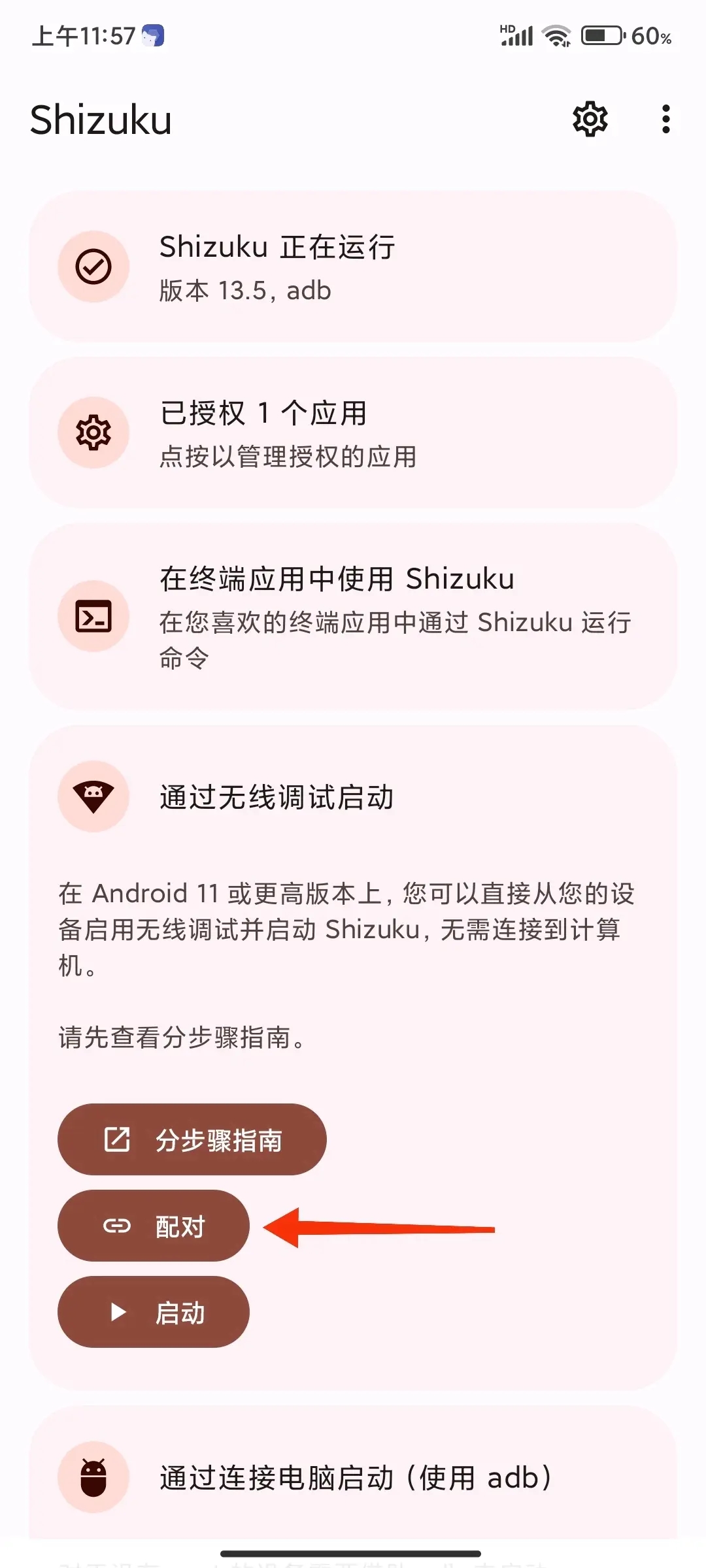
4.然后进入【开发者选项】-【无线调试】
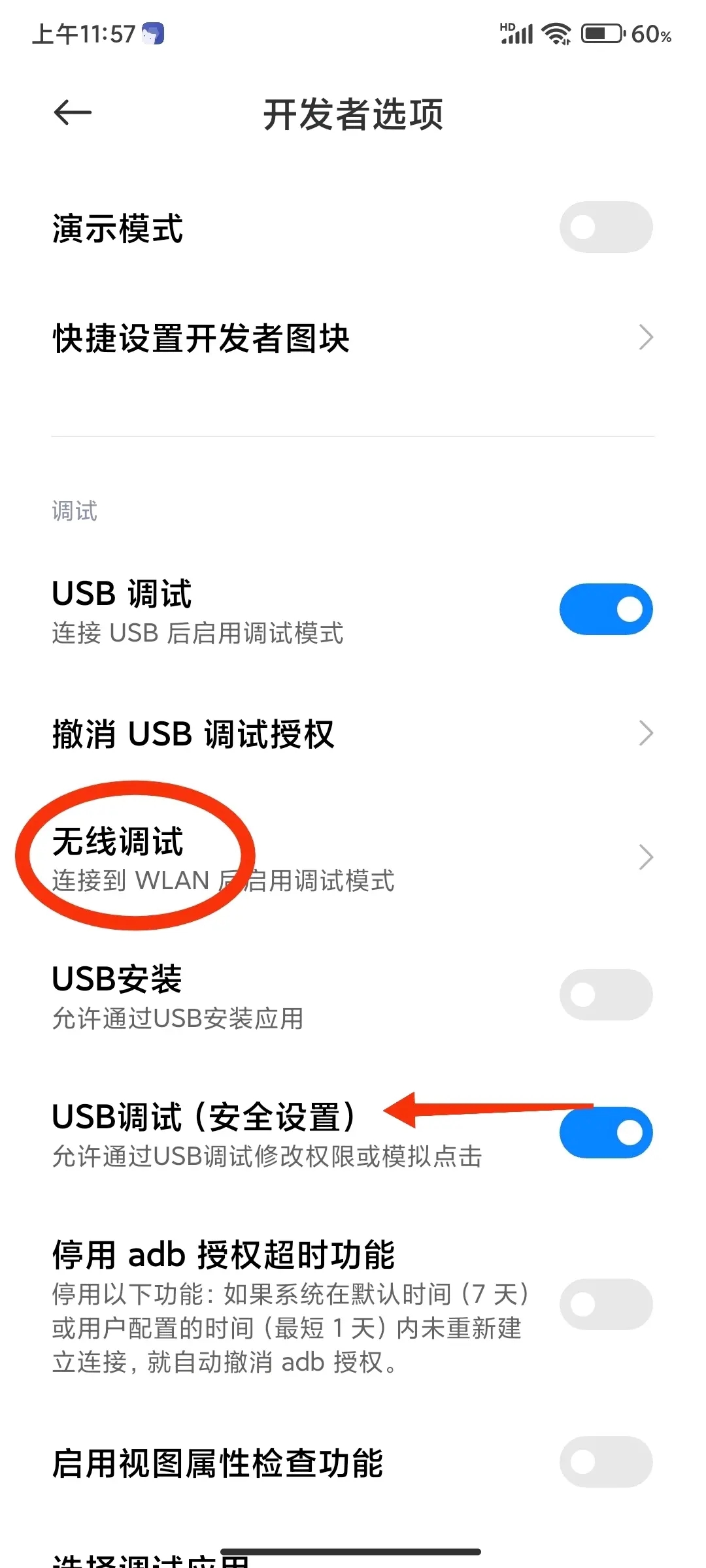
5.最后点按【使用配对码配对设备】,您将看到一个六位数字代码
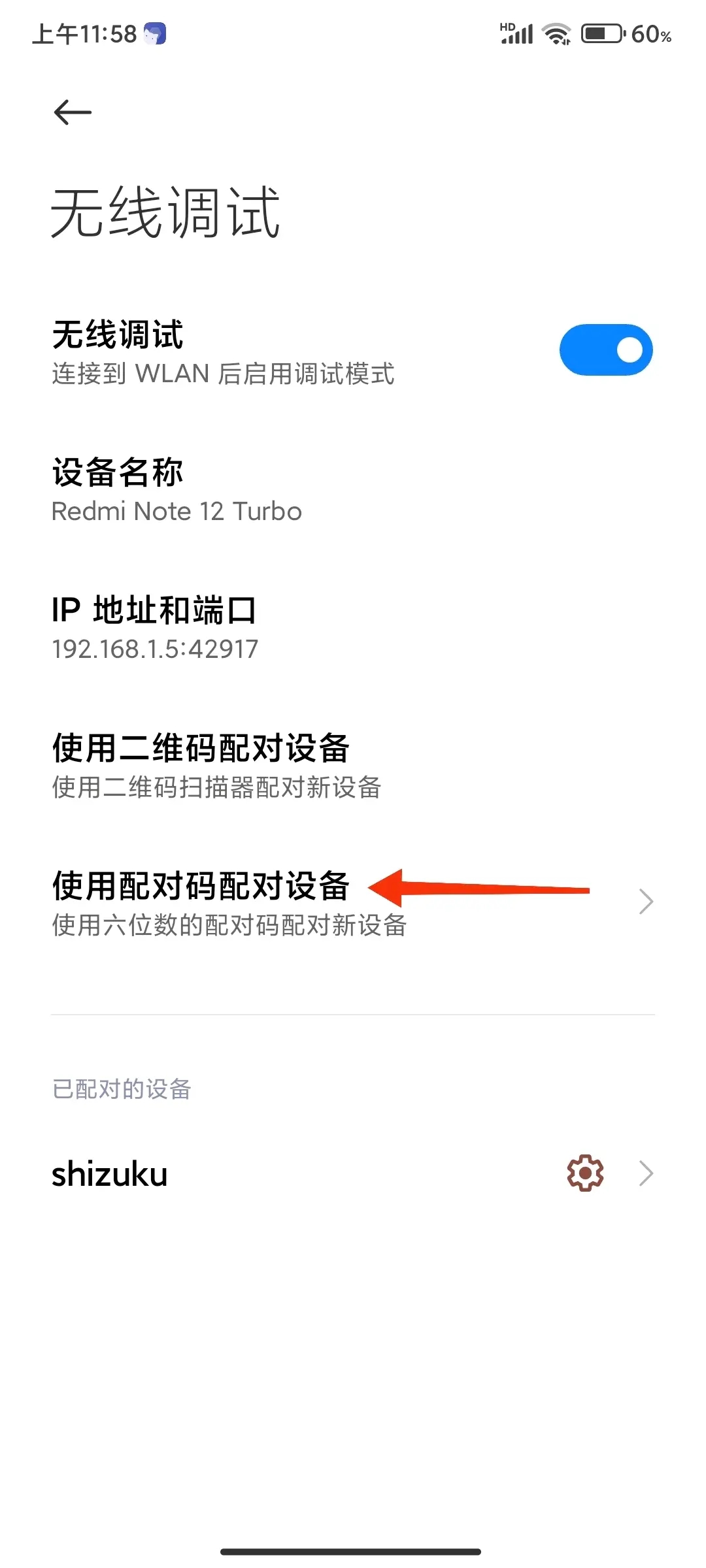
6.并在通知栏Shizuku选项中输入配对码,即可完成配对,配对完后打开Shizuku选择启动选项
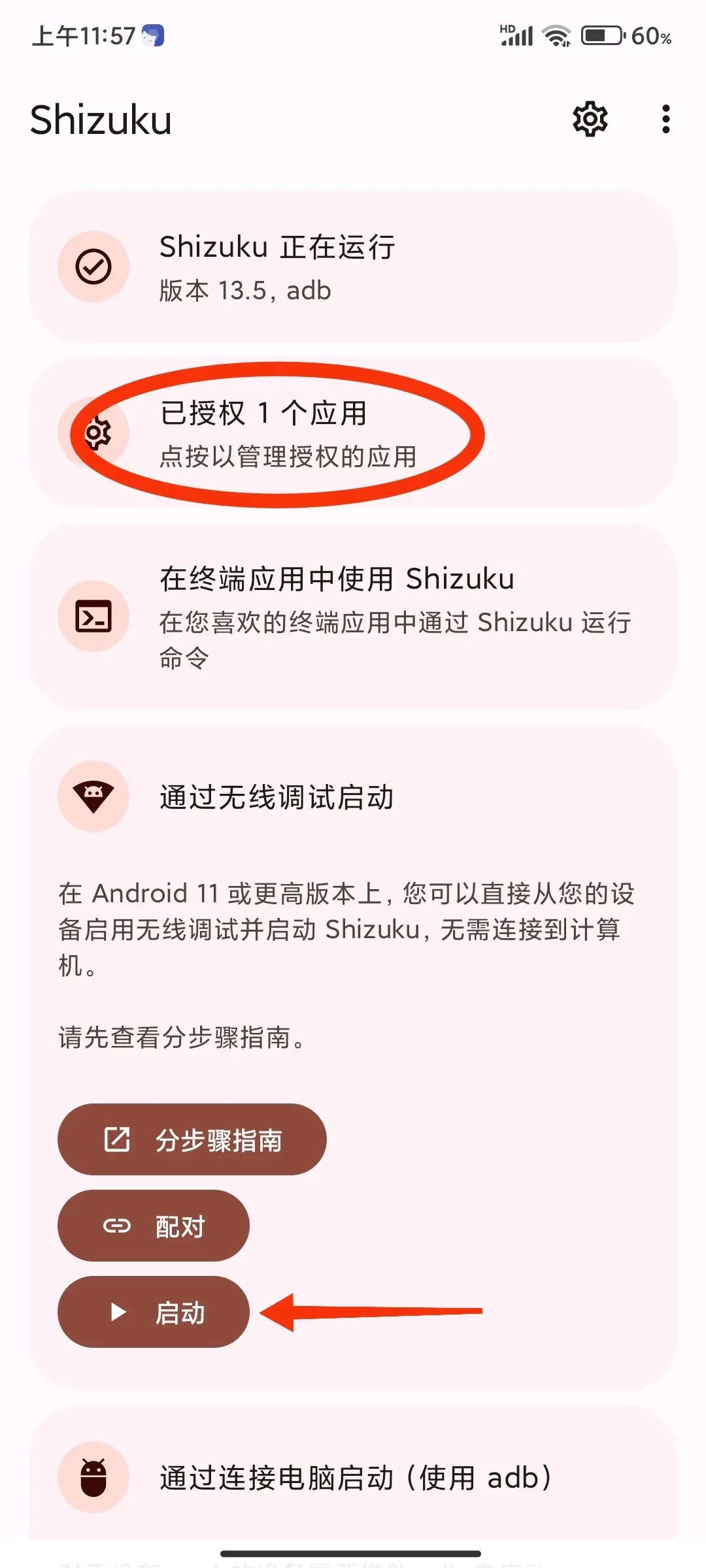
7.启动完成后,授权小黑屋应用,即可激活小黑屋,打开小黑屋点击上方的加号添加需要冻结的应用,并点击下面的选项进行冻结

shizuku官方版怎么激活黑域?
1、打开应用会跳转的界面,此时只需要点击执行即可,为检测到黑阈安装的提示。
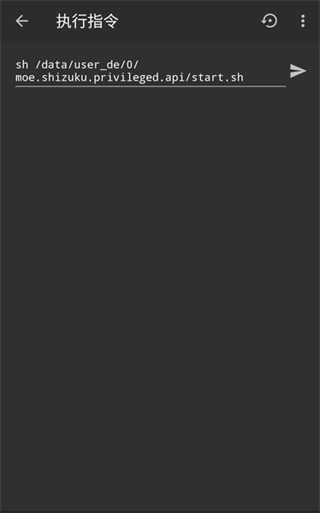
2、激活失败,可能原因是没有安装或安装后没有打开过。

3、激活成功的实例。
shizuku官方版优势
1、优雅地使用系统API
忘掉rootshell吧,你可以「直接使用」需要高权限的API。此外,Shizuku比shell要快得多。
2、支持adb使用
如果你的「需要root的应用」只需要adb权限,则可以使用Shizuku轻松地扩大用户群体。
3、节省时间
Shizuku有详细的文档引导用户,你只需要让用户安装Shizuku。
shizuku官方版评测
1、实时更新:
能够对各种服务等进行实时的更新处理,方便用户对各种服务等进行轻松掌握。
2、内置优化:
可以对内置的各种文件等进行优化,提升了整体的操作效率等。
3、隐私保护:
提供了更加全面和智能的隐私保护技术,保障了个人隐私的安全性等。
4、版本选择:
根据自己的实际需求等,可以对各种应用版本等进行自由的选择。
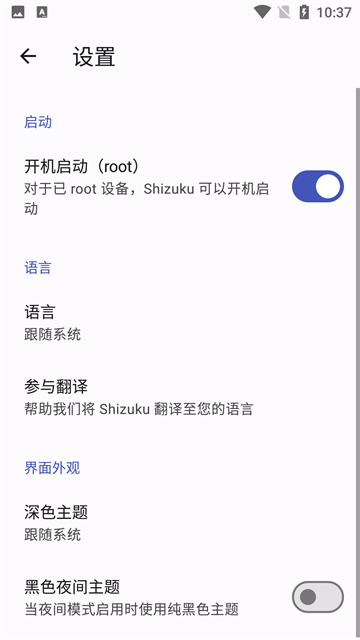
shizuku官方版常见问题
一、如何启动Shizuku
通过root启动
对于已root设备,直接启动即可。
由厂商造成的问题(非root方式)
1、MIUI(小米)
你需要在“开发者选项”中开启“USB调试(安全设置)”。
此外,不要使用MIUI的“手机管家”的扫描功能,因为它会禁用“开发者选项”。
2、ColorOS(OPPO)
你需要在“开发者选项”中关闭“权限监控”。
3、Flyme(魅族)
你需要在“开发者选项”中关闭“Flyme支付保护”。
4、EMUI(华为)
你需要在“开发者选项”中开启「“仅充电”模式下允许ADB调试选项」。
5、originOS(vivo)
OriginOS的设置不支持分屏,你需要在“开发者设置”中开启“强行将活动设为可调整大小”。参考Shizuku106(opensnewwindow)。
二、通过无线调试启动
Android 11 添加了全新的无线调试功能,该功能位于“开发者设置”-“无线调试”。Shizuku v4、0、0 起支持此功能。
提示
1、设备重新启动后需要再次打开“无线调试”选项并重新启动 Shizuku。
2、无 WiFi 连接时无法启用“无线调试”(已启动的 Shizuku 不受影响)。
3、不可关闭“开发者选项”或“USB 调试”。
热门推荐
-
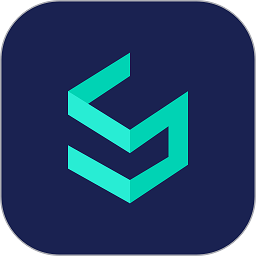
精臣进销存app
系统工具 44.1M 2022-10-31下载
pdf转word工具app
系统工具 30.1M 2022-11-05下载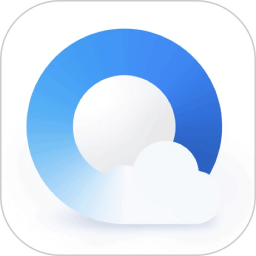
qq浏览器2022手机版
系统工具 90.0M 2022-10-31下载
济南公交369app官方版(369出行)
系统工具 108.2M 2022-11-05下载
我要做计划最新版
系统工具 37.0M 2022-11-06下载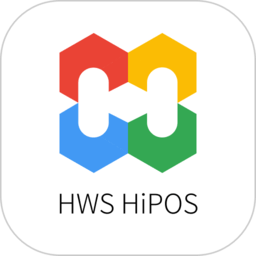
合阔智云hipos官方版
系统工具 58.0M 2022-11-05下载
英盛网app
系统工具 45.0M 2022-11-09下载
中国广播电台手机版(又名云听)
系统工具 96.4M 2022-11-06下载



